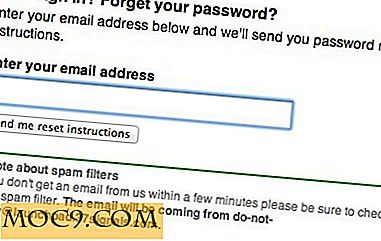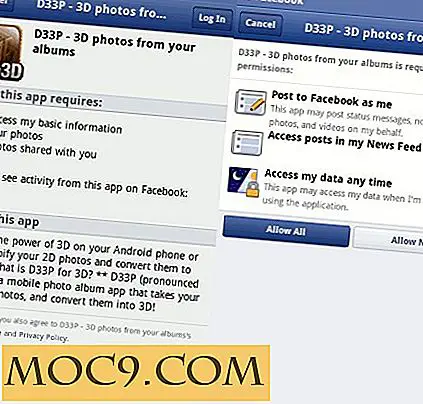8 Vim-plugger for å forbedre produktiviteten din
Ah, Vim. Elsker det eller hater det, mange utviklere sverger ved denne kraftige konsollbaserte teksteditoren, mens andre brukte den en gang og aldri vil bruke den på nytt. Vim har eksistert siden 1991 og viser ingen tegn på fading. Jeg skriver til og med denne artikkelen i Vim. 
Hvis du har brukt Vim før, vet du at det er litt av en læringskurve. Det tar tålmodighet å lære å kontrollere Vim med viktige kommandoer når du er vant til å bruke grafiske tekstredigerere. Jeg er fortsatt acclimating, men jeg elsker Vim mer hver dag.
En av Vims funksjoner er ekstremt utvidbarhet. Hvis du kan drømme det, er det sannsynligvis et plugin for det. I dag skal jeg introdusere 8 nyttige plugins som hjelper deg med å bli mer produktive når du bruker Vim. Hvis du lener mot å hate det nå, gi disse plugins et forsøk og så se hvordan du føler.
1. Patogen
Patogen er en pakkebehandling for Vim-plugins, og det bør være det første plugin du installerer. Som standard plasserer Vim alle dens pluginfiler i samme katalog. Dette kan bli rotete når du har mange plugins som består av mer enn én fil, og du kan ha problemer med å identifisere de riktige filene når du vil fjerne et plugin. Patogen løser dette problemet ved å plassere hvert plugin i sin egen katalog innenfor "~ / .vim / bundle".
Installasjon
For å installere patogen, ta filen pathogen.vim herfra og plasser den i katalogen "~ / .vim / autoload" (opprett den katalogen først hvis den ikke allerede eksisterer). Lag også katalogen "~ / .vim / bundle". Legg deretter til disse linjene i din ~ / .vimrc-fil:
call patogen # infect () call patogen # helptags () syntaks på filetype plugin innrykk på
Start Vim for å aktivere endringene. Nå vil hver plugin du plasserer i en underkatalog av "~ / .vim / bundle" automatisk bli installert.
2. NERDTree
NERDTree er en trefil-nettleser for Vim.

For å bruke NERDTree, kjør :NERDTree og :NERDTreeClose å avslutte det. Trykk "?" For å vise en liste over viktige kommandoer.
Installasjon
Utvikleren anbefaler at du installerer den via patogen slik:
cd ~ / .vim / bundle git klone https://github.com/scrooloose/nerdtree.git
Nå generer referansehåndboken for NERDTree ved å kjøre denne kommandoen innen Vim (notat: trykk "esc" -tasten for å komme til kommandoprompten):
: helptags ~ / .vim / bundle / nerdtree / doc
Du kan nå bruke kommandoen :help NERD_tree å vise hjelpedokumentasjonen når som helst. Å generere en manual på denne måten er standard praksis når du installerer Vim plugins.
3. SuperTab
Er du en stor fan av bash-stil-fanen ferdigstilling som jeg er? Sjekk ut SuperTab. Den viser en meny med mulige ordutførelser når du skriver inn tabulatortasten etter et ikke-tomt tegn.

SuperTab har nettopp fullført ordet "SuperTab" for meg da jeg skrev "S" + [TAB]. Cool, va?
Installasjon
Den enkleste måten å installere SuperTab på er å ta tak i filen supertab.vmb (som er et arkiv kalt en "vimball") og plasser den i "~ / .vim / bundle" -katalogen. Åpne deretter den i Vim og kilde filen:
vim supertab.vmb: så%
Det er alt der er til det. Selvfølgelig, som med de fleste Vim plugins, er det omtrent en bazillion måter du kan tilpasse SuperTab. Se dokumentasjonen på GitHub for detaljer.
4. Surround
Surround er et plugin som gir deg snarveier for å håndtere tegnsetting og koder som omgir tekst.

For eksempel, la oss si at du har strengen:
"Jeg elsker plugins!"
Naviger til et sted inne i anførselstegnene og trykk nøkkelsekvensen cs"' å endre de dobbelte sitatene til enkeltnoteringer, og gjør det:
'Jeg elsker plugins!'
For å slette begge delimiters, trykk ds" . Det er bare å skrape overflaten av dette kraftige verktøyet, besøk GitHub siden for mer informasjon.
Installasjon
For å installere Surround, bruk Pathogen som vanlig:
cd ~ / .vim / bundle git klone git: //github.com/tpope/vim-surround.git
5. Vim-Dict
Vim-Dict er et praktisk ord oppslag verktøy som bruker dikt protokollen for å koble til online ordbøker.

For å aktivere alle tilgjengelige ordbokdatabaser på dict.org, kan du sette dette inn i ~ / .vimrc:
la g: dict_hosts = [\ ["dict.org", ["all"]] \]
Problemet med å gjøre det er at det er mange ordbøker (du kan se hele listen ved å skrive inn :DictShowDb ), og aktivere dem alle gjør søkefunksjonen :DictShowDb . Alternativt kan du bare velge noen å aktivere, inkludert Free On-Line Dictionary of Computing (FOLDOC):
la g: dict_hosts = [\ "dict.org", ["gcide", "wn", "moby-thes", "vera", "jargon", "foldoc", "bouvier", "djevelen"]] \]
Kjør deretter :Dict [word] å bruke ordlisten.
Installasjon
cd ~ / .vim / bundle git klone https://github.com/szw/vim-dict.git
6. Merknader
Jeg er Tomboy Notes-strømbruker, men når jeg jobber i Vim, blir det frustrerende å måtte fortsette å gå ut av terminalvinduet for å administrere notatene mine. Skriv inn Notes-plugin for Vim.
Å ta notater med notater er enkel og elegant. For å komme i gang med et nytt notat, skriv bare :Note . Notater støtter enkelt oppslag med tagger som TODO og DONE og understreker og stjerner for kursiv og fet skrift. Den inneholder også innebygd syntaksutheving for kode.

Installasjon
cd ~ / .vim / bundle git klon https://github.com/xolox/vim-notes.git
7 og 8. Skjerm og Vimux
Hvis du bruker terminalen mye, kan du kanskje allerede være kjent med skjermoppdelingsverktøyene GNU Screen og Tmux (jeg kommer til å elske Tmux). Disse pluginene er Screen og Tmux implementeringer som kjører inne i Vim.

Installasjon
Skjerm:
Installer programskjermbildet, og kjør deretter:
cd ~ / .vim / bundle git klone https://github.com/ervandew/screen.git
Vimux:
Installer Tmux, og kjør deretter:
cd ~ / .vim / bundle git klone https://github.com/benmills/vimux.git
Konklusjon
Hvis disse nyttige pluginene har gjort appetitten din til terminalproduktivitet, kan du gå gjennom det offisielle Vim-skriptet for mer informasjon. Glad nerding!